אפשר או השבת הדפסה ב- Microsoft Edge ב- Windows 10
מדריך שימושי אחר / / August 04, 2021
פרסומות
מיקרוסופט אדג הוא דפדפן אינטרנט חוצה פלטפורמות שפותח במיוחד עבור משתמשי Windows 10. זה היה ידוע בעבר בשם Microsoft Internet Explorer עבור Windows מהדור הישן. למרות שמיקרוסופט ניסתה ליישם את דפדפן האינטרנט הזה כדי להתחרות בדפדפנים אחרים כמו גוגל כרום או מוזילה פיירפוקס, נראה ש- Microsoft Edge לא זוכה לפופולריות או לתגובה ההיא. בדיוק כמו בדפדפנים אחרים, Microsoft Edge מציעה גם כמעט כל תכונה כולל אפשרות הדפסה. אבל איכשהו משתמשים לא מוצאים את הדרך להפעיל או להשבית את ההדפסה ב- Microsoft Edge ב- Windows 10. אם אתה גם מחפש את אותו הדבר, עיין במדריך המלא הזה.
Microsoft Edge מאפשרת למשתמשים להדפיס תוכן אינטרנט כברירת מחדל הכולל הדפסת דפי אינטרנט, קבצי PDF ותוכן אחר. אך אם במקרה, ברצונך להפעיל או לכבות את אפשרות ההדפסה הזו בדפדפן Microsoft Edge שלך, ישנן מספר דרכים לעשות זאת. תוכל להשתמש באפשרות חדשה אפשר הדפסה במדיניות הקבוצתית כדי לאפשר או להשבית את משתמשי Microsoft Edge מהדפסת תוכן אינטרנט. לפני שתקפוץ למדריך למטה, וודא שלחשבון Windows שלך יש גישת מנהל.

אפשר או השבת הדפסה ב- Microsoft Edge ב- Windows 10
אז תצטרך ללכת ל לוח בקרה במערכת Windows שלך> לחץ על חשבונות משתמשים מהצד הימני תוכל לראות אם שלך שם משתמש מוצג כמנהל מערכת או לא. אם לא, תוכל ללחוץ על שנה את סוג החשבון שלך ולהעניק לו גישה למנהל.
פרסומות
ישנן שתי דרכים להפעיל או להשבית את ההדפסה ב- Microsoft Edge, כגון שימוש בעורך המדיניות הקבוצתית המקומית או באמצעות קובץ רישום. אם אתה יכול לראות את אפשרות ההדפסה מתפריט Microsoft Edge שלך בדף אינטרנט שמשמעותו שתכונת ההדפסה כבר מופעלת במערכת שלך. אך אם אפשרות ההדפסה אינה זמינה לשימוש (דהוי) פירוש הדבר שהיא מושבתת.
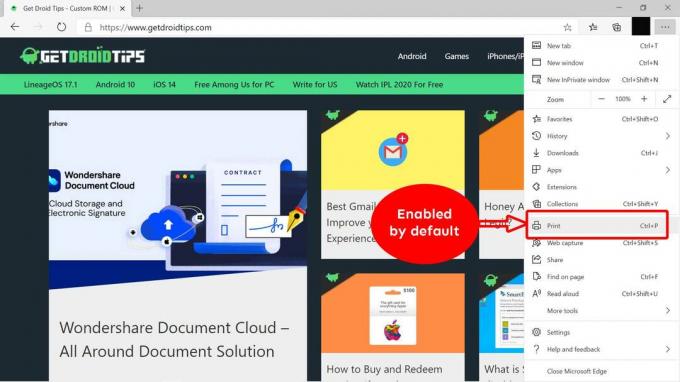
1. באמצעות עורך המדיניות הקבוצתית המקומית
פתק: עורך המדיניות הקבוצתית המקומית זמין רק למהדורות Windows 10 Pro, Windows 10 Enterprise ו- Windows 10 Education. אם אתה משתמש במהדורה אחרת של Windows, הקפד לבצע את השיטה השנייה בלבד (באמצעות עורך הרישום).
- מקש ימני על תפריט התחל לפתוח את תפריט גישה מהירה.
- עכשיו בחר שורת פקודה (מנהל מערכת) אוֹ Windows PowerShell (מנהל מערכת).
- לאחר שנפתח חלון שורת הפקודה, הקלד gpedit ופגע להיכנס כדי לפתוח את ממשק עורך המדיניות הקבוצתית המקומית.
- לאחר מכן נווט למיקום הבא מחלונית שמאל של עורך המדיניות הקבוצתית המקומית:
תצורת מחשב \ תבניות ניהול \ רכיבי Windows \ Microsoft Edge
- ברגע שתבחר מיקרוסופט אדג, שפע של הגדרות או אפשרויות יופיעו בחלונית הימנית.
- רַק לחץ לחיצה כפולה על אפשר הדפסה מדיניות לערוך אותו.
- אתה צריך ללחוץ על מופעל אוֹ נָכֶה לפי העדפתך.
- לחץ על להגיש מועמדות כדי לשמור שינויים ולבחור בסדר.
- אם במקרה, דפדפן Microsoft Edge כבר פועל, סגור את כל הכרטיסיות ויצא לחלוטין מהדפדפן.
- לסיום, הפעל מחדש את הדפדפן ואתה יכול להתחיל.
2. באמצעות עורך הרישום
אם ברצונך להשתמש בשיטת עורך הרישום כדי להפעיל או להשבית את הדפסת Microsoft Edge, פעל לפי השלבים הבאים. אם עורך המדיניות הקבוצתית המקומית אינו זמין למהדורת Windows שלך, בצע שיטה זו.
- ללחוץ Windows + R. מקשים כדי לפתוח את לָרוּץ תיבת דיאלוג.
- עכשיו, הקלד רגדיט ולחץ להיכנס לפתוח את עורך רישום.
- ה בקרת חשבון משתמש (UAC) עשוי לבקש ממך לתת גישה. לחץ על כן.
- לאחר שנפתח חלון עורך הרישום, נווט אל המיקום הבא מהחלונית השמאלית:
HKEY_LOCAL_MACHINE \ SOFTWARE \ Policies \ Microsoft \ MicrosoftEdge \ Main
- ברגע שתבחר רָאשִׁי, תראה שפע מדיניות בחלונית הימנית.
- לחץ פעמיים על אפשר הדפסה > יופיע חלון קטן חדש.
- כאן עליך להקליד אחת מהפעולות הבאות נתוני ערך על פי בחירתך:
- אם אתה רוצה אפשר הדפסהואז הקלד לִמְחוֹק בשדה נתוני הערך.
- אם אתה רוצה השבת הדפסהואז הקלד 0 (אפס מספרי) בשדה נתוני הערך.
- לאחר שתסיים, לחץ על בסדר כדי לשמור שינויים.
- סגור את חלון עורך הרישום והפעל מחדש את המחשב.
- לבסוף, תוכל לבדוק בדפדפן Microsoft Edge שלך את אפשרות ההדפסה אם הפעלת או השבתת אותו.
עם זאת, אם אינכם חובבי טכנולוגיה או שאינכם מסוגלים לבצע את השלבים שלעיל, אל דאגה. סיפקנו לך גם קבצי .reg להורדה שתוכל להריץ בקלות ב- Windows שלך. הקפד להוריד את הקובץ מה שאתה רוצה לעשות.
- Enable_printing_in_Microsoft_Edge.reg
- Disable_printing_in_Microsoft_Edge.reg
פשוט הורד את קובץ הרישום המתאים ובצע את הפעולות הבאות.
פרסומות
- לאחר שהורדת קובץ רישום, העבר אותו לשולחן העבודה שלך.
- לחץ לחיצה כפולה על הקובץ כדי למזג אותו.
- אם תתבקש על ידי UAC, לחץ על כן ואז בסדר.
- אם הדפדפן Microsoft Edge כבר פועל, סגור את כל הכרטיסיות ויצא ממנו.
- הפעל מחדש את הדפדפן וסיימת.
זהו זה, חבר'ה. אנו מניחים שמדריך זה היה מועיל. לשאלות נוספות, תוכל להגיב למטה.


![כיצד להתקין מלאי ROM ב- Vivo Y79 [קושחה / ביטול לבנים]](/f/2841d58bedef094c563f754e477e1c99.jpg?width=288&height=384)
